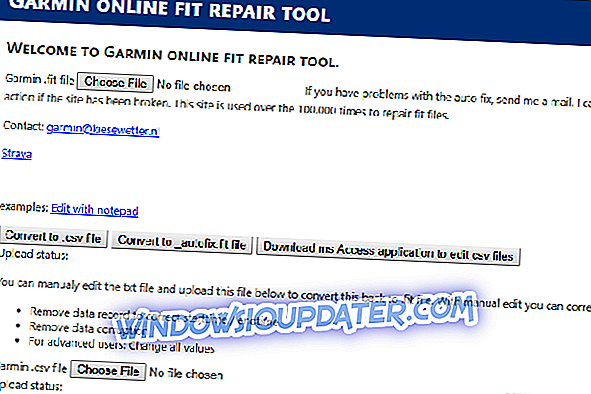Der er ingen tvivl om, at data korruption af enhver form for fil kan være en trængsel, især hvis filer er af stor betydning. Hvilke FIT-filer er bestemt til sportsentusiaster, der har lyst til at spore deres løbe- eller cykelruter med den trofaste Garmin-navigation.
Når de bliver ødelagt (normalt på grund af GPS-aflæsninger), kan brugerne ikke bruge dem med Garmin Connect eller lignende tjenester til at spore ruterne, der giver kortvisning. Heldigvis er dette langt fra at være ikke-repairable, og vi tilbyder dig to almindeligt brugte måder til at rette korrupt FIT-fil på din pc.
Sådan repareres korrupt Garmin FIT-fil
- Brug Garmin Online Fit Reparationsværktøj
- Prøv med Fit File Repair Tool
Løsning 1 - Brug Garmin Online Fit Reparationsværktøj
Hvis du forsøger at få adgang til filen med FIT-udvidelsen til ingen nytte, skal du ikke bekymre dig. Der er et par værktøjer, der kan være nyttige, når det kommer til at reparere beskadigede FIT-filer.
En af dem er et gratis online-værktøj, som giver dig mulighed for at uploade en beskadiget FIT-fil, så du kan downloade den ukorrekte version bagefter.
Det kaldes Garmin Online Fit Repair Tool, og her er hvordan man bruger det:
- Naviger til webstedet for Garmin Online Fit Repair Tool .
- Upload din FIT-fil, og lad værktøjet til automatisk reparation fungere.
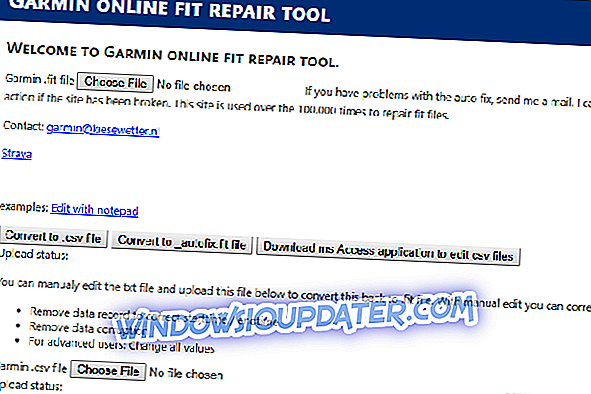
- Derudover kan du vælge at konvertere det til CSV-format .
Løsning 2 - Prøv med Fit File Repair Tool
For brugere, der beskæftiger sig med mange FIT-filer på daglig basis, er et premiumværktøj nok den bedste løsning. Fit File Repair Tool er et værktøj, der giver dig adgang til og gendanner beskadigede FIT-filer med lille eller ingen indsats. Det er dog en betalt løsning, så efter at en gratis prøveperiode slutter, skal du købe licensen.
Her er hvor du kan finde Fit File Repair Tool og hvordan du bruger det:
- Download Fit File Repair Tool, her. Du skal måske have Microsoft Access installeret for at kunne køre den.
- Udtræk værktøjet og kør det.
- Klik på knappen " Import og reparation " og tilføj din beskadigede FIT-fil (eller batch af filer).
- Kør værktøjet, og FIT-filen skal være fast og tilgængelig igen.
Der er nogle andre muligheder, som FIT SDK, som giver dig mulighed for at dekonstruere og konvertere FIT-filer til CSV-format. På den måde kan du redigere dem eller genoprette deres integritet. På den anden side bør de to ovennævnte værktøjer være nok til en uerfaret bruger.
Med det sagt kan vi konkludere denne artikel. Hvis du har spørgsmål eller forslag, er du velkommen til at fortælle os i kommentarfeltet nedenfor.